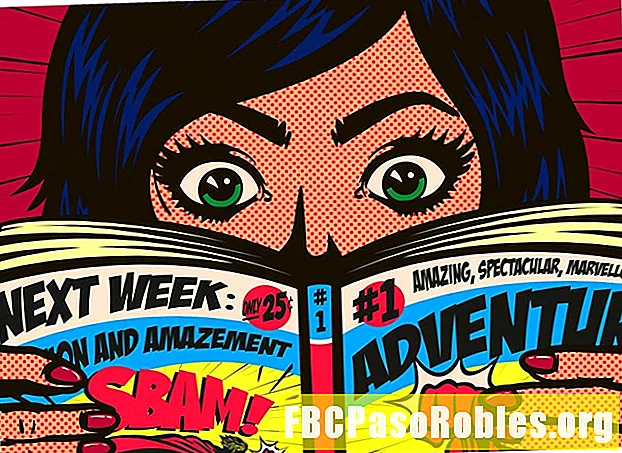المحتوى
- إنشاء فلاتر للأطفال أو للجميع
- لماذا تحتاج فلاتر Google Home
- كيفية إعداد مرشحات Google Home
- إعداد ضوابط التعطل
- إدارة إعدادات الرفاهية الرقمية
إنشاء فلاتر للأطفال أو للجميع
يمكن لمركز Google Home وعدد قليل من صور Google Home الصغيرة حول منزلك تعزيز اتصال عائلتك بالإنترنت.
تتيح هذه الأجهزة لعائلتك طلب المعلومات أو طلب الموسيقى أو الأفلام أو التحكم في الأجهزة المنزلية الذكية باستخدام الأوامر الصوتية فقط.
لماذا تحتاج فلاتر Google Home
مع كل وسائل الراحة التي يقدمها Google Home ، هناك بعض المخاطر. تضع العديد من العائلات هذه الأجهزة في كل غرفة نوم بالمنزل. وهذا يعني أن الأطفال لديهم وصول غير مقيد إلى محتوى الإنترنت طوال ساعات اليوم.
يمكنك تعيين فلاتر للتحكم في نوع الوصول الذي يتمتع به أطفالك إلى الإنترنت ، وساعات اليوم التي يمكنهم فيها استخدام الجهاز.
أفضل طريقة لتجنب وصول الأطفال إلى الفيديو غير اللائق من خلال Google Home هي وضع Google Home mini في غرف النوم ، وحفظ مركز Google Home لمناطق المنزل التي يستخدمها الجميع. لا يحتوي Google Home mini على شاشة عرض.
كيفية إعداد مرشحات Google Home
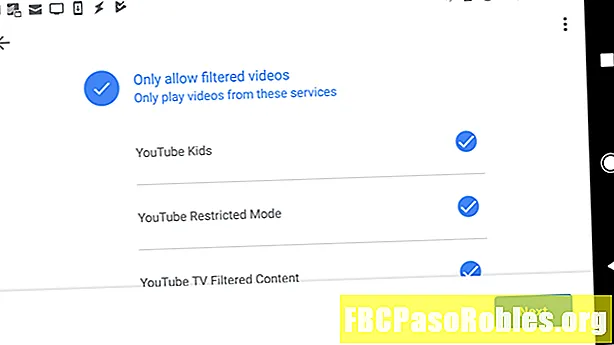
لإعداد أدوات الرقابة الأبوية على أجهزة Google Home ، يلزمك تثبيت تطبيق Google Home. يمكنك تثبيت التطبيق من Google Play لنظام Android ، أو من iTunes لأجهزة iOS.
بمجرد التثبيت ، فأنت جاهز لتكوين الفلاتر وإعداد جدول زمني للتعطل.
-
افتح تطبيق Google Home واضغط على الإعدادات.
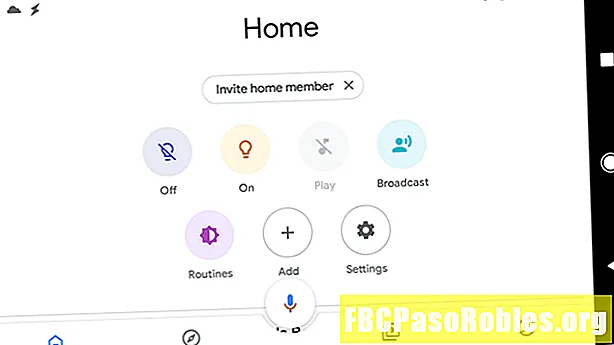
-
في قائمة الإعدادات ، انقر فوق الرفاهية الرقمية. إذا كانت هذه هي المرة الأولى التي تستخدم فيها الرفاهية الرقمية ، فسيؤدي ذلك إلى فتح معالج الرفاهية الرقمية. خلاف ذلك ، انقر فوق أضف فلتر الجهاز. صنبور اقامة و التالى لاستكمال.
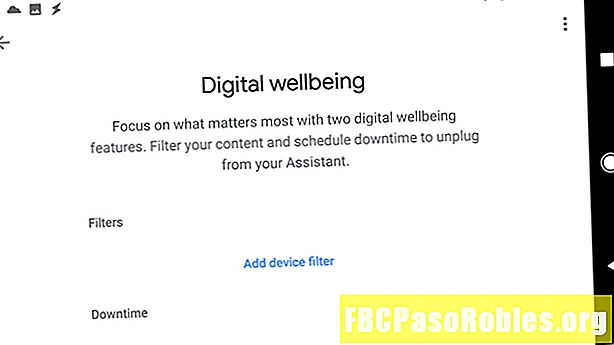
-
في ال حدد الأشخاص والأجهزة الشاشة ، حدد ما إذا كانت المرشحات تنطبق على كل واحد أو الحسابات والضيوف فقط تحت الإشراف.
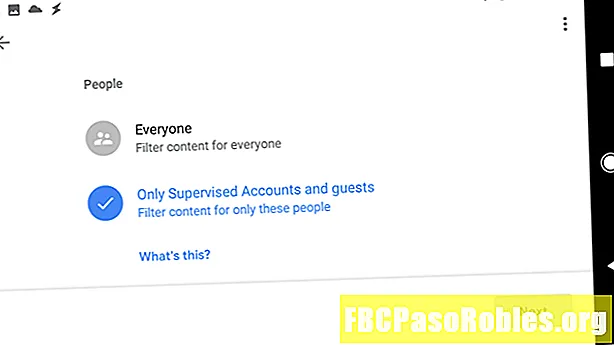
-
في نفس الشاشة ، حدد جميع الاجهزة أو اختر أجهزة فردية حيث يجب تطبيق المرشحات. صنبور التالى.
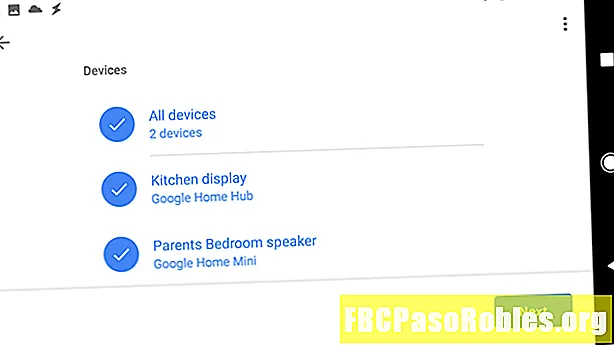
-
على ال فيديو الشاشة ، يمكنك تحديد ما إذا كان حظر جميع مقاطع الفيديو أو السماح فقط بالفيديوهات من خدمات فيديو YouTube محددة ومقيدة (مثل YouTube Kids أو YouTube Restricted Mode). صنبور التالى لاستكمال.
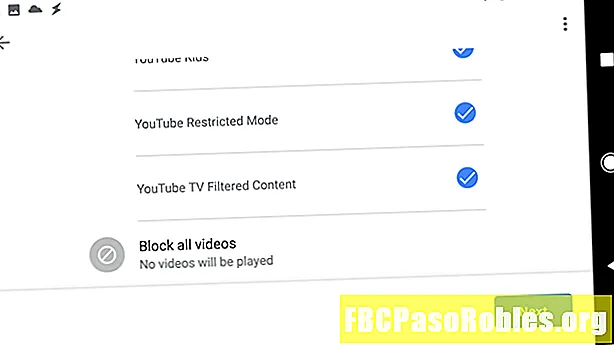
-
على ال موسيقى الشاشة ، يمكنك اختيار حظر كل الموسيقى أو السماح فقط بالموسيقى من خدمات موسيقية محددة وغير صريحة (مثل Spotify أو YouTube Music Restricted Mode). صنبور التالى لاستكمال.
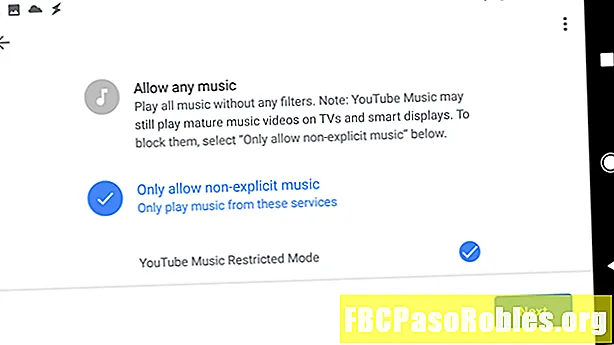
-
في شاشة عناصر التحكم الإضافية ، يمكنك تهيئة ما إذا كنت تريد السماح أو عدم السماح بالخدمات من أجهزة Google Home التي حددتها ، بما في ذلك المكالمات وإجابات المساعد والإجراءات. انقر التالى للمتابعة وانقر التالى مرة أخرى للانتهاء.
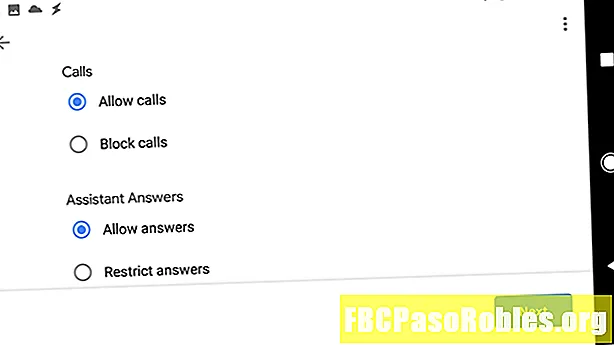
-
بمجرد الانتهاء ، سيتم تنشيط فلاتر الجهاز والحسابات التي أعددتها.
الآن بعد أن انتهيت من التصفية ، ستتبع جميع الأجهزة التي قمت بتصفيةها قواعد التصفية التي قمت بتعيينها في هذا المعالج.
إعداد ضوابط التعطل
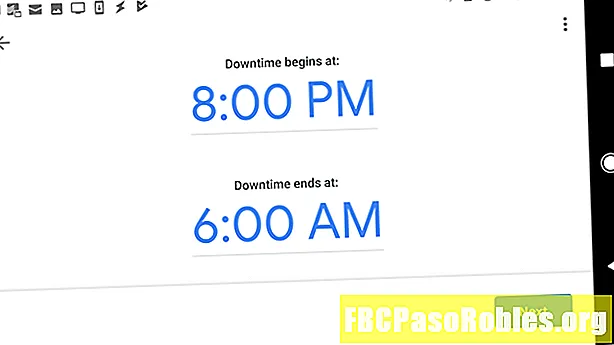
عند الانتهاء من إعداد المرشحات ، يتيح لك معالج Digital Wellbeing التهيئة جدولة وقت التوقف ضوابط. تتيح لك عناصر التحكم هذه تحديد جدول زمني حتى لا يتمكن أطفالك من استخدام Google Home خلال ساعات معينة كل يوم.
-
في نهاية جزء إعداد التصفية في المعالج ، من شاشة الرفاهية الرقمية الرئيسية ، انقر فوق جدول جديد واضغط اقامة للاستمرار في معالج جدولة التوقف. صنبور التالى لتجاوز شاشة المعلومات.
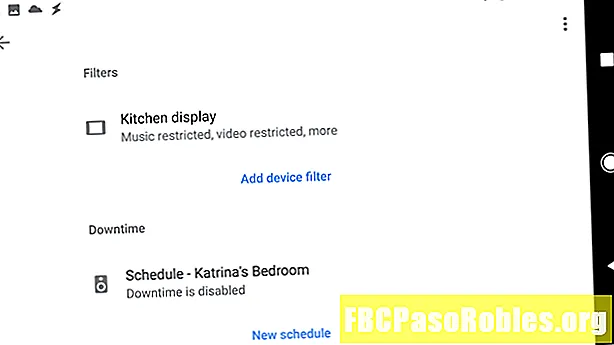
-
تمامًا كما فعلت في قسم الفلاتر ، حدد الأجهزة التي ترغب في تطبيق عناصر تحكم وقت التوقف عليها. عند الانتهاء ، انقر فوق التالى لاستكمال.
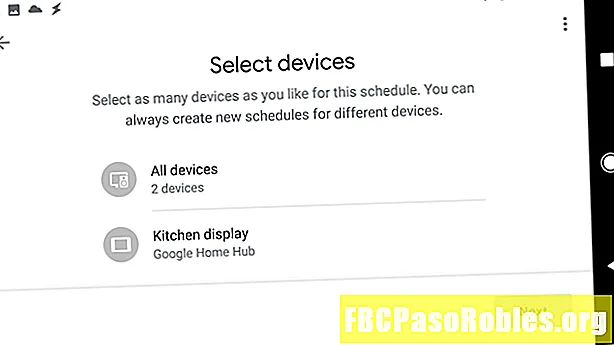
-
على ال اختر الأيام الشاشة ، حدد الجدول الذي تريد استخدامه لحظر استخدام Google Home. تتضمن الخيارات المتاحة ليالي المدرسة, أيام الأسبوع, عطلات نهاية الأسبوعأو يعدل أو يكيف لتحديد الجدول الزمني الخاص بك. صنبور التالى لاستكمال.
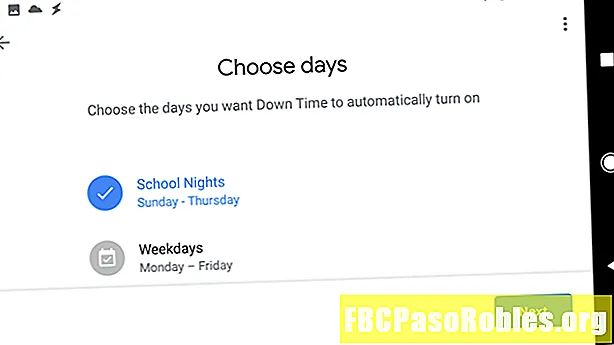
-
قم بتكوين نطاق وقت التعطل المحدد عن طريق تحديد وقت لـ يبدأ وقت التوقف فيو وقت التوقف عن العمل في. صنبور التالى لاستكمال. صنبور منجز لإنهاء المعالج.
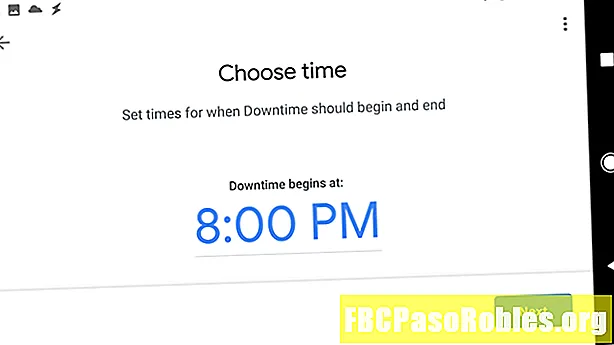
-
بمجرد الانتهاء من ذلك ، سيتم تكوين فترة التوقف المجدولة لكل جهاز قمت بتحديده في Digital Wellbeing.
إدارة إعدادات الرفاهية الرقمية
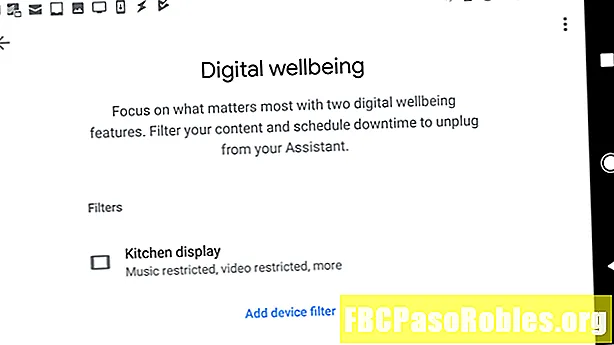
بمجرد أن تمر عبر معالج الإعداد مرة واحدة ، في المرة التالية التي تنقر فيها على الرفاهية الرقمية في الإعدادات ، سترى جميع الفلاتر وأوقات التعطل التي قمت بإعدادها. انقر على أي منها لتعديلها ، أو انقر فوق أضف فلتر الجهاز لإعداد فلاتر جديدة.
يجعل Google Home من السهل توفير التحكم الصوتي في منزلك ، بينما تتيح لك فلاتر Google Home ضمان حماية أطفالك من المحتوى غير اللائق على الإنترنت.